本製品は、FC-AL の1対1接続のほとんどの場合やルータ装置の場合の接続情報を自動確保できません。このような場合にも物理線を編集し管理できる機能を提供しています。この編集は手動組込みウィンドウで実施します。各装置のポートが認識されており、手動組込みウィンドウで表示されていることが接続可能条件となります。したがって、手動組込みサーバノードと手動組込みストレージをファイバチャネルスイッチなしでは接続できません。
手動組込みウィンドウを表示させます。
メインビューまたは SAN ビュー画面に切り替えて、メニューの[ファイル]-[手動組込みウィンドウ]を選択するか、ポップアップメニューの[手動組込みウィンドウ]を選択します。手動で作成した装置およびその関連装置と UnknownFC ポートが接続されている装置が表示されます。
手動組込みウィンドウに当作業に関連する装置が表示されます。
メニューの[操作]-[表示装置]-[追加]、またはポップアップメニューの[表示装置]-[追加]を選択します。装置表示に対するダイアログが表示されます。左側に本製品で登録されている装置が表示されます。対象装置選択後、<>>>ボタンをクリックし、右側のフレームに表示させたい装置を移動させてください。
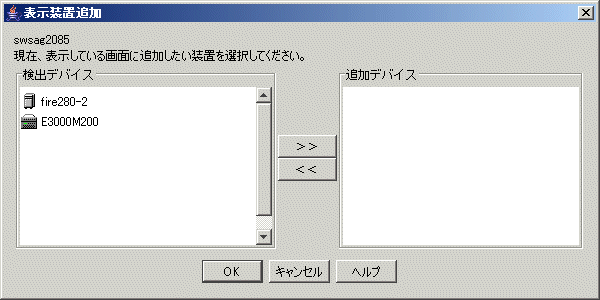
作業対象の装置アイコンをすべてポートが表示される大きさにします。
アイコンを選択し、ポップアップメニューの[詳細表示切り替え]を「ON」に設定します。
編集モードを物理線編集モードに変更します。
メニューから[操作]-[物理線]-[編集]を選択します。
実際に接続されているポート間を接続してください。
画面上に表示されていないが、接続されているポート間を結びます。ポートを左クリックで選択しそのまま相手側のポートまで移動して、相手側のポートでドロップします。(物理線編集モードである必要があります)
手動組込みウィンドウを終了させます。
[ファイル]-[終了]を選択するか、下部の<OK>ボタンを選択します。
手動組込みウィンドウで変更があった場合は、「運用管理サーバ情報を最新の情報に更新しますか?」ダイアログが表示されるので、<OK>ボタンを選択し、情報を最新にしてください。
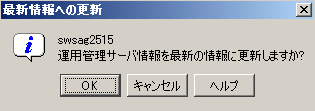
注意
ルータ装置は、スイッチ装置間だけに物理線を接続できます。また、1つのルータ装置と1つのスイッチ間に接続できる物理線は1本だけです。